
Johdanto
Tiedostojen etsiminen Windows 11:ssä on suoraviivainen prosessi, jos ymmärrät sen monipuoliset ominaisuudet ja työkalut. Käyttöjärjestelmänä, joka on rakennettu parantamaan käyttäjäkokemusta, Windows 11 tarjoaa useita edistyneitä hakutoimintoja, joiden tarkoituksena on helpottaa tiedostojen hallintaa. Akateemisista ympäristöistä ammatillisiin ja henkilökohtaisiin käyttökohteisiin, kyky löytää tiedostoja nopeasti ja tehokkaasti on olennainen. Tämä opas esittelee sinulle Windows 11:n kattavat hakumekanismit, varmistaen saumattoman ja tehokkaan tiedostojen löytämiskokemuksen.

Windows 11:n hakutoimintojen ymmärtäminen
Windows 11 on varustettu tehokkaalla ja kattavalla hakujärjestelmällä, joka säästää käyttäjien aikaa ja vaivaa tiedostoja etsittäessä. Ytimeltään se tarjoaa enemmän kuin vain perustavan toiminnon. Täsmällisen algoritmin ansiosta hakujärjestelmä tarjoaa tarkkoja ja nopeita tuloksia. Etsitpä sitten asiakirjoja, sovelluksia, asetuksia tai jopa verkkosisältöä, kaikki on käytettävissä suoraan hakupalkista.
Windows 11:n parantaa sen luonnostaan yksilöllinen hakukokemus. Järjestelmä sopeutuu ajan myötä käyttäjän tapoihin, hienosäätäen näin hakuehdotuksia. Microsoft Edgen integroinnin ansiosta käyttäjät voivat nyt suorittaa verkkohakuja tiedostohakujen ohella, mikä tekee Windows 11:stä tehokkaan alustan sekä online- että offline-hakuja varten.
Windowsin hakupalkin käyttäminen
Windowsin hakupalkin avaaminen on niin yksinkertaista ja intuitiivista kuin mahdollista. Kätevästi tehtäväpalkissa sijaitsevasta hakupalkista voi aloittaa haun napsauttamalla suurennuslasikuvaketta tai painamalla Windows-näppäintä+S. Kun alat kirjoittaa asiaankuuluvia avainsanoja, hakupalkki päivittää heti tarjoten olennaisimmat vaihtoehdot, varmistaen näin ajan säästön, vaikka tiedoston nimi katoaisi mielestäsi. Jos alkuperäiset tulokset eivät tyydytä, valitsemalla ”Näytä lisää tuloksia” avautuu tarkempi lista, jota voit sitten edelleen tarkentaa.
Hakupalkki tallentaa myös edelliset vuorovaikutukset, tarjoten parannetun vasteen usein haetuille tiedostoille, mikä tekee tulevista hauistasi nopeampia ja henkilökohtaisempia.
Kehittyneiden hakutekniikoiden hyödyntäminen
Haku tehokkuuden maksimoimiseksi Windows 11:ssä, käytä edistyneitä hakustrategioita. Nämä tekniikat auttavat hakujen suodattamisessa, varmistaen nopeamman ja tarkemman tiedostojen haun.
Hakusuodattimien käyttö
Windows 11:ssa on sisäänrakennetut hakusuodattimet, jotka auttavat spesifisyydessä hakutuloksissa keskittyen tiedostotyyppiin, muokkauspäivään, kokoon jne. Näin se toimii:
1. Kirjoita hakuehto palkkiin.
2. Valitse kategoriat kuten Dokumentit tai Kuvat kaventaaksesi tuloksia.
3. Valitse ’Suodattimet’ lisäparametreihin kuten ’Muokattu päivämäärä’ tai ’Koko’.
Tällaiset suodattimet ovat korvaamattomia suurten hakemistojen läpikäymisessä, jolloin voit keskittyä tiedostoihin tarkkojen kriteerien avulla.
Tiedosto-ominaisuuksien hyödyntäminen
Tehokas tekniikka on tiedosto-ominaisuuksien hyödyntäminen kyselyissä. Yleisien termien sijaan, määritä attribuutteja kuten tekijä, koko tai luontipäivämäärä, esim. ’tekijä:Jane’ tai ’>koko:100MB’. Tämä suora lähestymistapa on erityisen hyödyllinen suurissa tietojoukoissa, varmistaen terävän keskittymisen tiettyihin yksityiskohtiin.
Cortanan integrointi parannettuun hakuun
Parannetun hakukokemuksen saamiseksi Cortanan, Windowsin digitaalisen avustajan, integrointi tarjoaa erinomaisen avustustason. Cortanan ääniohjattu hakuominaisuus tarjoaa tehokkaan, kädet vapaana ratkaisun tiedostojen nopeaan löytämiseen.
Sen aktivointi on helppoa: käytä sen tehtäväpalkin kuvaketta tai sano ’Hei Cortana.’ Voit sitten ohjata sitä ’Etsi raporttini viime kuulta’ tai pyytää ’Kuvia lomalta.’ Cortanan avulla haut muuttuvat keskusteluksi, täydellisiä moniajoon. Lisäksi Cortanan oppimiskyky parantaa sen tulevia ehdotuksia.
Cortanan linkittäminen Microsoft-palveluihin synkronoi dataa laitteidesi välillä, mikä on hyödyllistä niille, jotka vaihtavat useiden järjestelmien välillä.

Yleisimmät hakiongelmat ja niiden ratkaisut
Huolimatta tehokkaista työkaluista, hakukysymyksiä voi ilmetä Windows 11:ssä. Tässä ratkaisuja joihinkin yleisiin ongelmiin:
-
Tiedosto ei näy: Tarkista onko tiedosto indeksoitu: Asetukset > Haku > Windowsin haku. Varmista, että tiedoston polku on indeksoitu.
-
Hitaat haut: Liiallinen indeksointi voi hidastaa nopeutta; muuta asetuksia poistaaksesi epäolennaiset hakemistot tai rakenna indeksi uudelleen nopeuden vuoksi.
-
Väärät tulokset: Ei-liittyvät tiedostot saattavat näkyä vanhentuneen välimuistin vuoksi. Etsi historian tyhjentäminen yksityisyysasetuksista voi ratkaista tämän.
Hakuasetusten optimointi parempia tuloksia varten
Hakutoimintojesi mukauttaminen Windows 11:ssä voi johtaa parempiin tuloksiin. Näin optimoi:
- Siirry kohtaan Asetukset > Haku.
- Siirry ’Windows-hakuun’ indeksointivaihtoehtoja varten.
- Poista epäolennaiset sijainnit kavennaaksesi indeksin kokoa, mikä parantaa nopeutta.
- Priorisoi tiedostotyyppejä ja sijainteja tarkentaaksesi tuloksia.
Näiden säätäminen voi luoda tehokkaan hakukokemuksen, joka on räätälöity sinun erityistarpeisiisi.
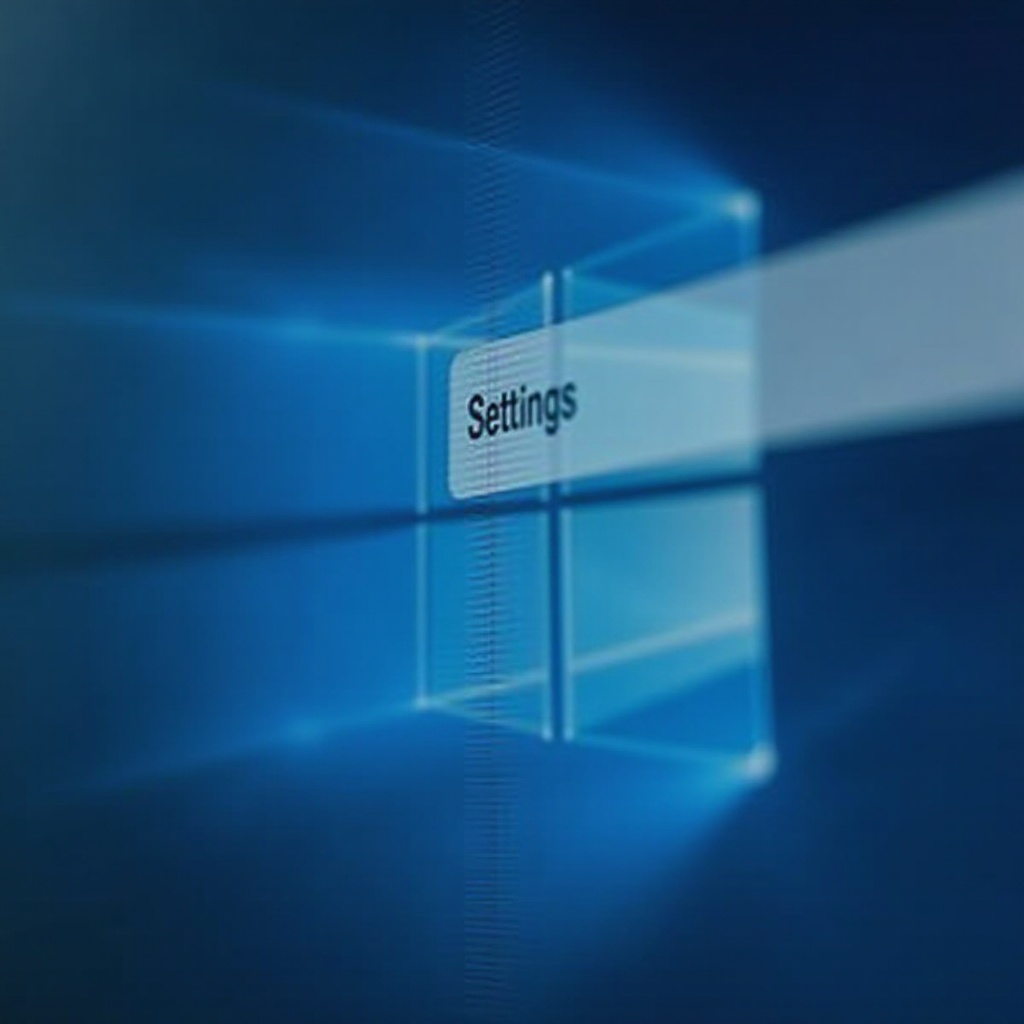
Päätelmä
Windows 11:n hakutoimintojen hallitseminen parantaa merkittävästi tiedostojen hallintaa, mahdollistaen nopean pääsyn ja digitaalisen työtilan organisoinnin. Ymmärtämällä ja hyödyntämällä edistyneitä hakutekniikoita, ja mahdollisesti integroimalla Cortana saumattomaan työnkulkuun, lisää tuottavuutta. Keskustellut ratkaisut ja säädöt varmistavat vankan, luotettavan ja nopean hakukokemuksen, joka muuttaa huomattavasti tiedostoihin kohdistuvaa vuorovaikutusta Windows 11:ssä.
Usein kysytyt kysymykset
Kuinka etsin tiettyjä tiedostotyyppejä Windows 11:ssä?
Käytä tiedostotyyppisuodattimia. Kirjoita hakusi, valitse ’Suodattimet’ ja valitse tietty tyyppi.
Miksi jotkut tiedostot eivät näy hakutuloksissani?
Tarkista, ovatko sijainnit indeksoituina kohdassa Asetukset > Haku > Windowsin haku ja varmista niiden sisällyttäminen.
Kuinka voin parantaa hakunopeutta Windows 11:ssä?
Optimoi asetukset sulkemalla pois tarpeettomia indeksoituja sijainteja ja rakentamalla indeksi ajoittain uudelleen.
